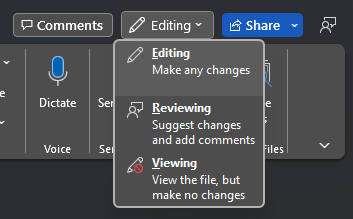Wenn Sie ein vorhandenes Dokument in Word für Windows oder Mac öffnen, stehen Ihnen möglicherweise drei Modi zur Verfügung: Anzeigen, Überprüfen und Bearbeiten. Der Anzeigemodus ist immer für jeden verfügbar, der auf ein Dokument zugreift. Berechtigungen sind für die anderen Modi erforderlich. Mit dem Menü "Moduswechsel" können Sie den Modus entsprechend ändern.
Informationen zu den Modi
|
Anzeigen |
In diesem schreibgeschützten Modus sind keine Revisionen zulässig. Dadurch wird sichergestellt, dass Sie beim Lesen nicht versehentlich im Zeichenbereich eingeben. |
|
Überprüfen |
In diesem Modus können Sie Kommentare hinzufügen und Überarbeitungen vorschlagen. Es schaltet automatisch Track Changes Just Mine ein. |
|
Bearbeitung |
Wenn Ihnen Berechtigungen erteilt wurden, bietet dieser Modus vollständigen redaktionellen Zugriff, um Änderungen am Dokument vorzunehmen und zu speichern. |
Wechseln des Modus
Sobald Sie sich in einem Dokument befinden, können Sie den aktuell ausgewählten Modus und den Wechselmodus über das Menü "Dokumentmodus-Switcher" sehen. Wählen Sie einen Modus wie folgt aus:
-
Suchen Sie im geöffneten Word Dokument im Menüband rechts oben neben der Schaltfläche Freigeben nach der Schaltfläche "Modusauswahl". Der Name der Schaltfläche für die Auswahl des Modus spiegelt den aktuellen Modus wider (einschließlich aller Änderungen, die Sie später vornehmen können).
-
Beachten Sie die verfügbaren Modi. Wenn Sie über Bearbeitungsberechtigungen für dieses Dokument verfügen, stehen Ihnen alle Modi zur Verfügung.
-
Wählen Sie als zulässig Bearbeiten, Überprüfen oder Anzeigen aus, um den Arbeitsmodus zu ändern.
-
Bestätigen Sie Ihre Auswahl im überarbeiteten Namen der Menüschaltfläche im Menüband.
Siehe auch
Weitere Informationen finden Sie hier: Überprüfungsmodus in Word